Gracias por la oportunidad de pertenecer a este interesante blog. Por favor me podrían decir ¿cómo crear formularios en Word?
Primero hemos de configurar Word para que muestre la ficha Programador, accediendo al botón de Office – Opciones de Word
En el apartado Más frecuentes activamos la opción Mostrar ficha Programador en la cinta de opciones
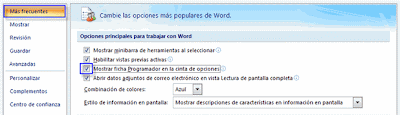
Abrimos un nuevo documento. En este documento vamos a crear un formulario para que los usuarios introduzcan la información de los siguientes campos:
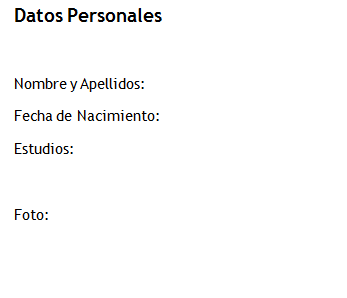 Dentro de la cinta de opciones Programador accedemos al grupo Controles y activamos el Modo Diseño:
Dentro de la cinta de opciones Programador accedemos al grupo Controles y activamos el Modo Diseño: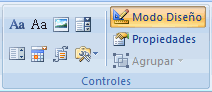
En los controles de formulario podemos incluir:
Texto
Imagen
Cuadro combinado o lista desplegable
Selector de Fecha
etc.
Cada uno de estos controles tiene propiedades que podemos modificar a nuestro gusto.
Vamos a ver como insertar estos controles en nuestro formulario de ejemplo.
Situamos el cursor al lado de Nombre y Apellidos. Hacemos clic sobre el botón Texto enriquecido
Situamos el cursor al lado de Nombre y Apellidos. Hacemos clic sobre el botón Texto enriquecido

Una vez insertado el control, lo seleccionamos

Y accedemos a sus propiedades:
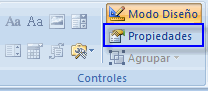
Ahora podemos modificar las propiedades del control:
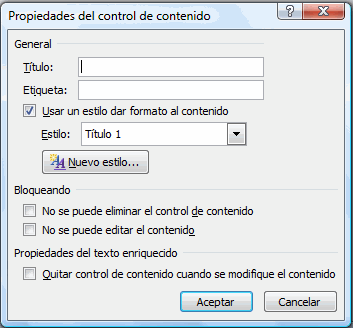
Situamos el cursor junto al texto Fecha de Nacimiento y activamos el control Selector de Fecha


Situamos el cursor junto al texto Estudios e insertamos un Cuadro Combinado

Para añadir cada elemento del cuadro combinado seleccionamos el botón Propiedades. Para crear cada elemento de la lista pulsamos Agregar
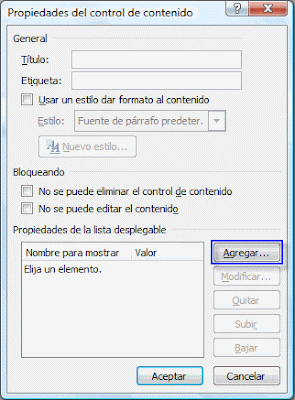
A continuación escribimos el nombre a mostrar y el valor. Pulsamos Aceptar.
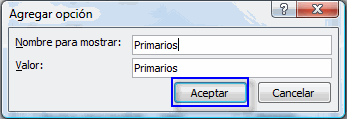
Repetimos los mismos pasos para incluir los demás elementos de la lista. En nuestro ejemplo el cuadro combinado tiene 3 elementos: Primarios, Bachillerato y Universitarios.

Pulsamos Aceptar para finalizar.
Por último situamos el cursor junto al texto Foto y activamos el control Imagen

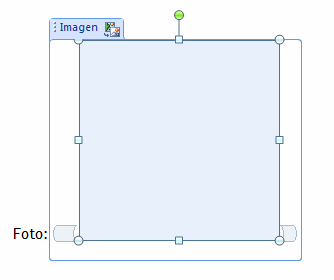
Una vez creado el formulario debemos protegerlo para que los usuarios solo puedan rellenarlo.
Para ello accedemos al grupo Proteger y hacemos clic en Proteger documento y seleccionamos la opción Restringir formato y edición
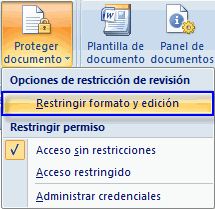
A continuación, en Restricciones de edición activamos la opción Admitir sólo este tipo de edición en el documento y en el desplegable seleccionamos Rellenando formularios
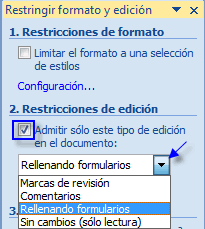
En el apartado Comenzar a aplicar pulsamos Si, aplicar la protección.
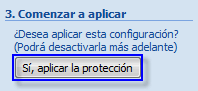
Podemos introducir una contraseña, para que solo nosotros podamos eliminar la protección más adelante.
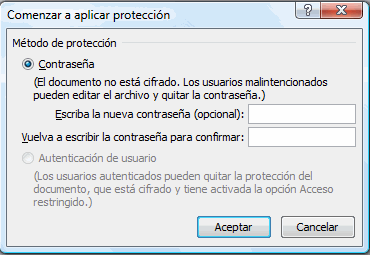

 Redactado en:
Redactado en: 

18 comentarios:
De todos los lugares visitados, éste fue el más grafico y explicativo de todos, lo recomiendo para aquellos que traten de usar formulario en Word 2007
Muchísimas gracias por el comentario y por visitar nuestro blog. Espero que hayas encontrado lo que querías.
Un saludo
Que tal, tengo un problema:
La opción "Comenzar a aplicar" me aparece desmarcada, es decir, no la puedo seleccionar y no puedo proteger el documento.
¿A qué se debe este problema?
De antemano, gracias!!!
Hola Sergio
La opción Comenzar a aplicar aparece desactivada si estamos en modo diseño. Haz clic en modo diseño de nuevo y verás cómo aparece activada de nuevo.
Muchas gracias por tu visita
DE TODOS LOS LUGARES VISITADOS ESTE HA SIDO EL MAS ILUSTRATIVO Y GRAFICO PARA EXPLICAR COMO CREAR UN FORMULARIO CON WORD 2007.....
HABIA VISITADO MUCHISIMOS LUGARES PERO NINGUNA RESPUESTA EFECTIVA, BUEN TRABAJO Y GRACIAS POR EL TUTO... MANUEL
Buenos días,
Sinceramente, que buena la explicación.
Gracias
Antonio Carrión
www.3ssi.es
www.teloreparo.net
Muchas gracias por tu visita. Nos alegramos de que te haya servido.
Excelente hermano, gracias a que existen gente como tu dispuesta a dar un granito de arena al conocimiento, es que este mundo se desarrolla y progresa, gracias
Muchas gracias por tu comentario. Nos alegramos un montón!
Muy buena orientación
MUCHAS GRACIAS!!!
Gracias...de verdad es útil la información
Gracias a ti por visitar este blog. Estamos encantados de que te haya servido.
Hola, la verdad, por lejos la mejor explicación!
Ahora, tengo una consulta, una vez protegido el documento, cómo puedo entrar a modificar el formulario?
Muchísimas gracias!!
Para poder modificar el formulario has de desproteger el documento. Muchas gracias por tu visita.
HOMBRE; EL QUE NO ENTIENDE ESTA EXPLICACION YA ES EL COLMO; ESTAS PASTILLAS EXPLICATIVAS ASI, SON DE GRAN AYUDA, LOS FELICITO MUCHÍSIMO SEGUIR ASI.
FRANK
Muy buena explicación
Grandioso!!!!
Hace algunos ayeres me habían enseñado a hacer los formularios en Word (2003); pero no recordaba nada, ahora todo vuelve a mi memoria. Gracias, gracias
Muy buena tu explicación. Mas clara imposible. Los demás complican demasiado para obtener el mismo resultado.
Publicar un comentario